27 Dicembre 2019
IPTV Smarters Pro è una nuova app per Android che sta riscuotendo molto successo. Vediamo perché.
Cercando tra le app di Android per guardare IPTV tra le più scaricate e meglio recensite salta all’occhio questa IPTV Smarters Pro.

Il menù iniziale risulta essere a primo impatto semplice ed intuitivo, dividendo i canali della playlist IPTV in 3 riquadri principali:
- Canali in Diretta
- Film on Demand
- Serie TV on Demand
e altri 3 più piccoli: Installa Guida TV, Multi-screen e Tutto.
Ma andiamo con ordine, dall’installazione alla migliore configurazione.
Download e Installazione di IPTV Smarters Pro
IPTV Smarters Pro si scarica dal Google Playstore, come tutte le app, cliccando sul tasto Installa
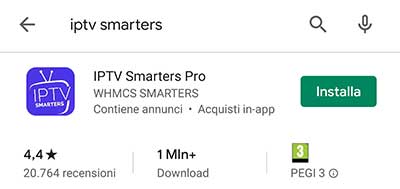
Terminato il download e l’installazione lo avviamo cliccando sull’icona.
Primo avvio
Al primo avvio dovremo accettare i termini d’uso (EULA) dell’app, saremo obbligati a cliccare Accetta se vogliamo usare IPTV Smarters Pro.
Dopodiché dovremo andare a creare il primo utente.
Per “utente” si intende la Lista IPTV. Viene indicato come “utente” in quanto è possibile inserire sia il file .m3u o la stringa della nostra playlist, che nome utente e password del portale Xtream.
Creazione nuovo utente
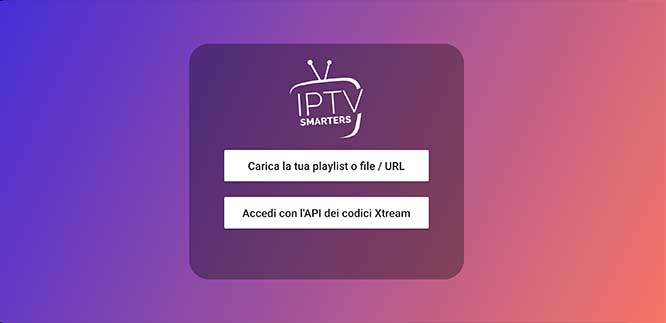
— Inserimento lista IPTV o file .m3u
Clicchiamo su AGGIUNGI NUOVO UTENTE e premiamo Carica la tua playlist o file / URL.
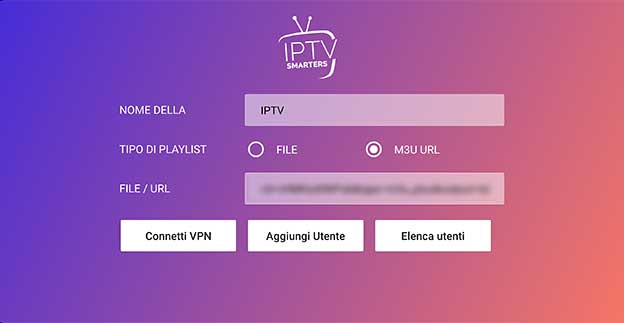
In Nome Della (playlist) inseriamo un nome, ad esempio IPTV
In Tipo di Playlist selezioniamo File se dobbiamo usare il file .m3u, altrimenti M3U URL se abbiamo a disposizione l’indirizzo o stringa dell’IPTV.
Io consiglio la seconda opzione in quanto permette l’autoaggiornamento dei canali.
In caso abbiate il file .m3u clicchiamo il tasto SFOGLIA selezionando il file della playlist IPTV.
Se invece abbiamo l’URL della playlist la inseriamo come testo.
A questo punto clicchiamo Aggiungi Utente.
Clicchiamo quindi sull’unica voce per ora disponibile per accedere all’IPTV. Basterà invece cliccare su AGGIUNGI UTENTE in alto a destra per inserire un’altra lista IPTV.
— Inserimento lista IPTV tramite dati Xtream
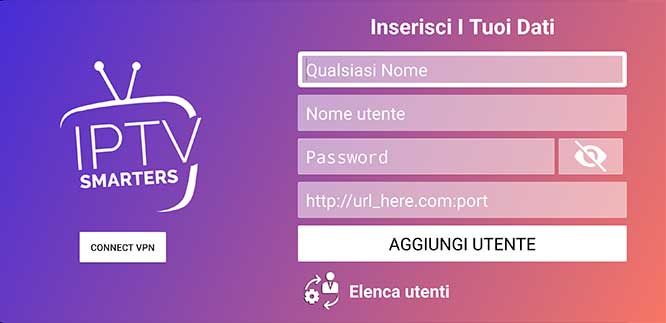
Cliccando sul tasto Accedi con l’API dei codici Xtream potremo utilizzare i dati di accesso al pannello IPTV.
Inseriamo un titolo (ad esempio IPTV), il nome utente, la password, l’indirizzo del pannello e quindi premiamo AGGIUNGI UTENTE.
Schermata principale
Al primo avvio della playlist verrà preparata la Guida TV, ossia verrà cercata un’associazione tra il palinsesto generico (in gergo EPG) e i canali della playlist IPTV.
Terminata questa operazione ci troveremo davanti la schermata principale, composta al centro da 3 grossi riquadri, 3 più piccoli, in alto l’orario e altre piccole icone.
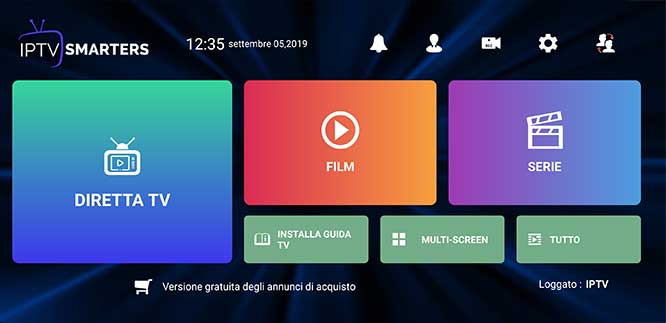
IPTV Smarters Pro tenterà di associare i gruppi (se presenti) della lista IPTV ai riquadri, inserendo in Diretta TV i canali Live, i Film nel riquadro Film e le serie TV nel riquadro Serie. Ma è molto più probabile che non ci riesca.
Cliccando su Diretta TV mostrerà un piccolo tutorial, spiegando che se teniamo premuto su un gruppo possiamo associarlo ai riquadri sopra indicati.

Una volta organizzati i nostri gruppi nelle varie 3 sezioni (possiamo anche non farlo, non è obbligatorio) troveremo per ognuna di queste la voce TUTTO e FAVORITI:
- TUTTO: elenca tutti i canali di tutti i gruppi di quella sezione
- FAVORITI: mostra l’elenco dei canali salvati come preferiti (tenendo premuto sul canale desiderato e cliccato Aggiungi ai Favoriti
Configurazione di un proprio palinsesto EPG
Se abbiamo un link per il palinsesto EPG da associare alla nostra IPTV, lo possiamo inserire cliccando il tasto Installa Guida TV dalla schermata principale.
Qui lo incolliamo all’interno del riquadro e premiamo SALVA GUIDA TV.
Verrà quindi scaricata la nuova versione del palinsesto e associata ai canali in Diretta TV.
Funzione Multi-Screen
La funzione Multi-Screen è nuova nel campo della visione IPTV: permette di guardare contemporaneamente da 2 a 4 canali. Ad esempio possiamo guardare una partita di calcio in un riquadro, una gara automobilistica in un altro, e seguire le notizie sportive su un terzo riquadro.
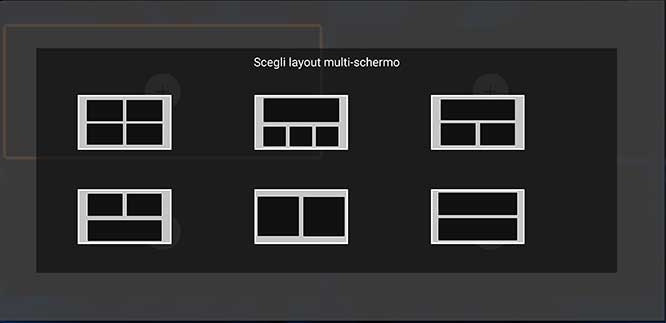
Basterà premere il tasto Multi-Screen, selezionare il tipo di layout, ossia come verranno visualizzati i riquadri e cliccando sul tasto + selezionare il canale da far visualizzare.
ATTENZIONE PERO’
Non tutte le playlist IPTV permettono questo tipo di funzione, in quanto bloccano la visione di più canali contemporaneamente.
La funzione Multi-screen richiede una connessione per ogni canale in visione: sarà come vedere contemporaneamente la stessa lista IPTV su due, tre o quattro TV diverse, e se non permesso dal provider IPTV, questo potrà bloccare la linea IPTV.

Le icone in alto
In alto a destra abbiamo 4 icone:
- Campana
- Omino
- Telecamera rec
- Ingranaggio
- Utenti
Il tasto campana ci mostrerà le notifiche, che possono riguardare il termine di una registrazione, la presenza di aggiornamenti, ecc.
Il tasto Omino ci mostrerà le info della lista IPTV. Mentre nel caso in cui inseriamo l’url della playlist vedremo solo il nome che le abbiamo assegnato e lo stato dell’account, utilizzando nome utente e password del pannello Xtream avremo tutte le relative informazioni.
Premendo il tasto ESCI elimineremo l’utente, quindi cancelleremo questa playlist di IPTV Smarters Pro. Premendo invece Indietro torneremo al menù iniziale.
Il tasto Telecamera Rec ci permette di impostare il percorso di salvataggio delle registrazioni. E’ utile soprattutto se utilizziamo una memoria esterna.
Inoltre ci permette di vedere le varie sessioni di registrazione dei canali effettuate.
Il tasto Utenti ci permette di cambiare la lista IPTV da utilizzare.
Il tasto Ingranaggio è il più importante, in quanto fa accedere alle opzioni di configurazione.
Opzioni, impostazioni e configurazione
Cliccando sull’ingranaggio accederemo alle impostazioni, divise per riquadri.
Impostazioni generali
Qui avremo le impostazioni generali dell’app, come l’avvio automatico all’accensione: è utile soprattutto nei box android che vengono usati soprattutto per la visione dell’IPTV, ma non sugli smartphone.
Potremo selezionare la lingua, anche se viene impostata quella di sistema di default. Il resto è a vostra discrezione.
Time Shift Guida TV
Serve per correggere l’orario dell’EPG, dato che potrebbe non essere allineato. Il valore da inserire indica quante ore deve essere portato avanti (+) o indietro (-).
Formato ora
Se utilizzare l’orario in 24 ore, o all’americana in 12 ore con AM e PM.
Sequenza temporale guida TV
Per mostrare tutti i canali, o solo quelli a cui è stato associato l’EPG.
Automatico
Aggiornamento automatico dell’EPG.
Controllo genitori
Permette di impostare una password da usare per bloccare determinati gruppi o canali.
Seleziona Player
Qui è possibile selezionale il player da utilizzare. Quello di default è comodo in quanto non devono essere richiamate altre app, ma potrebbe non funzionare correttamente sul dispositivo.
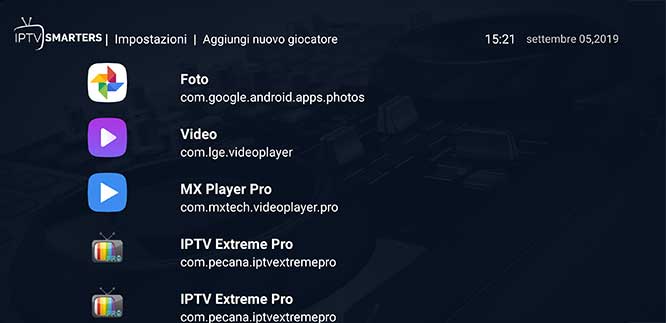
Premendo il tasto AGGIUNGI GIOCATORE (purtroppo la traduzione non è perfetta) possiamo selezionare altri player da usare, e indicarli successivamente ad esempio per eseguire esclusivamente i canali della sezione FILM.
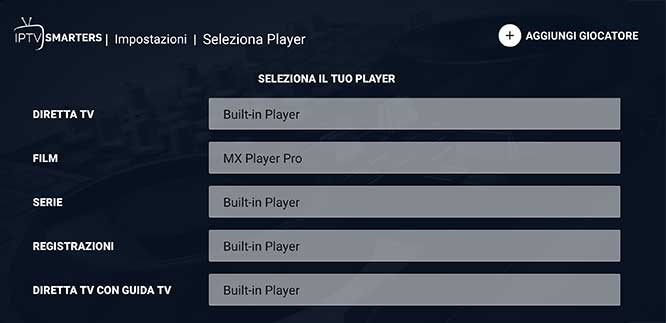
Impostazioni Player
Da qui si configura il player interno di IPTV Smarters Pro: io consiglio di usare Hardware Decoder e Abilita OpenSL ES, ma ovviamente è tutto relativo al dispositivo in uso.
Giocatori esterni
Per impostare i player esterni.
VPN
Per configurare profili VPN, ma dovrete avere dei certificati, ecc. Un pò complicato.
Multi-screen
Per impostare il multi-screen di default.
Test di velocità
E’ uno speedtest per testare la velocità di connessione ad internet.
Visione dei canali
Una volta associato l’EPG la visione dei canali cambierà tra Diretta TV e FILM/SERIE TV.
Con Diretta TV avremo l’elenco dei canali sulla sinistra, un piccolo riquadro sulla destra, in alto, con il canale in visione e subito sotto il palinsesto, con gli eventi in corso e successivi.

Tenendo premuto sul canale che ci interessa possiamo premere Inizia registrazione per iniziare a registrare l’evento in corso.
Per ora non sembra esserci la possibilità di programmare una registrazione basato sull’EPG.
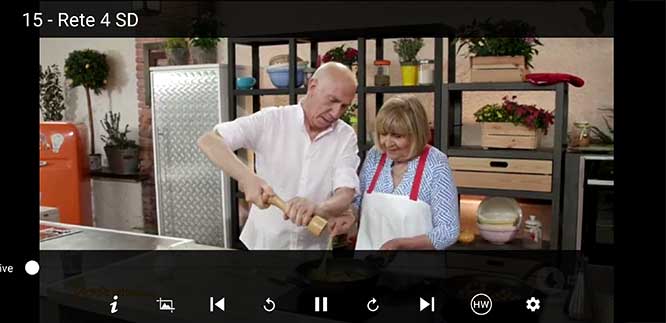
Nel caso di visione di Film o Serie TV, l’elenco sarà formato da icone più grandi, come una libreria digitale e in caso sia disponibile sull’EPG sarà mostrata la locandina del relativo contenuto.
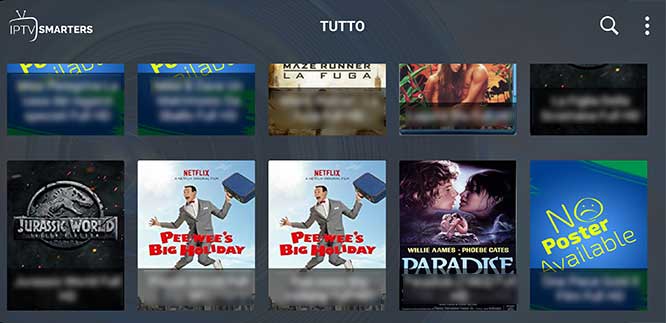
In alto a destra c’è l’icona Lente D’Ingrandimento per effettuare la ricerca del canale per nome, e i Tre Puntini per
- tornare al menu principale
- Aggiornare la lista IPTV
- Aggiornare l’EPG
- Cambiare l’ordine dei canali (default, dalla A alla Z, o dalla Z alla A)
- Accedere alle impostazioni
- Uscire da IPTV Smarters Pro
Purtroppo l’ordine dei gruppi dei canali non segue correttamente quello di default della playlist, mischiandoli senza un senso preciso. Di questo vari utenti si sono lamentati, speriamo in un tempestivo aggiornamento.
L’app è a pagamento?
L’app sembra funzionare senza limitazioni, al momento della stesura di questa guida, con qualche piccolo banner pubblicitario nei menù, ma non durante la visione.
Il costo per rimuovere totalmente la pubblicità è di 1,79 euro:
Basterà cliccare sul tasto a forma di carrello della spesa nel menù iniziale, cliccare CLICK HERE TO REMOVE ADS e procedere al pagamento.


Nessun commento:
Posta un commento